 |
Blindwrite
5/6 Par: pseudo555 |
Introduction
Avant de commencer à vous expliquer le fonctionnement de Blindwrite 5, je vais vous détailler les menus présents dans son interface.

Sur la partie de gauche de l'image ci-dessus, vous pouvez voir trois menus :
- Copie, qui sert à copier directement un disque à la volée,
- Lire, qui sert à créer l'image disque,
- Ecrire, qui permet de graver une image disque.
Et dans la barre des menus, vous pouvez lire :
- Dans le menu Fichier, une option permettant de quitter BlindWrite,
- Dans le menu Aide, l'aide de BlindWrite (en anglais, très rapide et sommaire), et la version de BlindWrite,
- Dans le menu Taches, les même options que le menu proposé sur la gauche,
- Dans le menu Options, les paramètres de BlindWrite :

Détaillons un peu plus ces paramètres :
- Un onglet Général : qui propose de vérifier automatiquement si la version de BlindWrite est à jour, ainsi que les options du moteur de gravure : savoir ce qu'on fait de l'image disque une fois gravée, la vitesse utilisé pour la gravure et ce que BlindWrite doit faire si on lui met un RW pour graver une image disque.
- Un onglet Sons : qui permet d'activer / désactiver les sons utilisés par BlindWrite (par exemple quand la procédure est finie) ainsi que le son à jouer.
- Un onglet Langage : qui permet de changer la langue de Blindwrite.
- Un onglet Enregistrement: qui permet d'enregistrer BlindWrite.
- Un onglet Thème: qui permet de changer les couleurs de l'interface de Blindwrite.
- Un onglet Media statistics : qui permet à l'équipe de VSO d'obtenir des informations sur vos gravure. Cette option est facultative, et peut être désactivée.
A – D'un CD / DVD
Pour illustrer cette partie, je vais créer l'image disque des SIMS 2 Académie, protégé par une Safedisc 4.00. Lancez Blindwrite, puis choissiez le menu Lire sur le coté gauche.

Cette fenêtre se décompose en trois parties :
- Sélection : Vous devez choisir le lecteur source (le périphérique employé pour créer l'image disque - privilégiez votre graveur de cd, DVD si vous n'en avez pas), ainsi que la destination (l'endroit où se trouvera l'image disque une fois le processus terminé).
- Processus : Cette partie vous permet de savoir où en est la procédure. Le bouton Log permet de voir le log de Blindwrite.
- Paramètres : dans cette partie, il vous suffira juste de choisir le profil à utiliser pour faire l'image disque. Dans notre cas, nous utiliserons le profil "Bad Sectors" (Safedisc oblige).
| Les
profils de Blindwrite |
|
Contrairement à Alcohol qui propose un profil par protections, Blindwrite propose des profils plus généraux : - Audio : Pour copier un cd audio, - Bad Sectors : Pour les Safedisc, - CD+G : Pour les Securom avant la version 4.77 et cd de karaoké, - Automatique : Blindwrite s'occupe de tout, - Iso mode : Pour faire une image iso, - Normal : Pour les cd / DVD non protégés. |

Il ne reste plus qu'à attendre cette fenêtre :
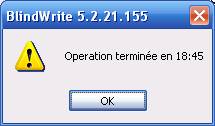
Arrivé à ce point, l'image disque devrait être fonctionnelle, vous pouvez la tester en la montant dans un lecteur virtuel supportant les images disque de Blindwrite. Cliquez sur OK, le cd sort automatiquement.
B – Cas particuliers
Dans ce cas, nous verrons l'utilisation de Blindwrite dans la copie d'une Securom à l'aide du Plextor Premium. En effet, Seul ce graveur est capable de reproduire la signature de Securom sur un cd vierge. Pour réaliser cette copie parfaite, nous allons utiliser des programmes spéciaux : BlindWrite Tweaker (1.5.6 FR - développé par R!Co) et BWABuilder.
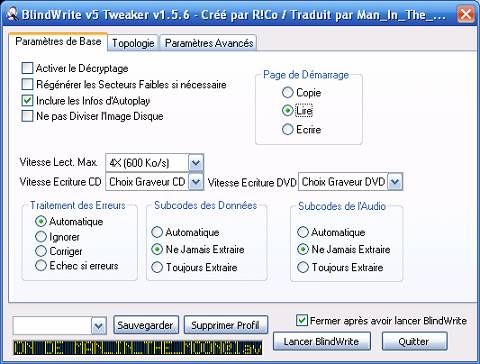
Dans BlindWrite Tweaker, il va falloir paramétrer de la meilleure manière possible Blindwrite. Pour cela, cocher la case Inclure les infos d'Autoplay (qui permettra d'utiliser l'émulation de BlindWrite si nécessaire). Dans le champ Vitesse Lect. Max. sélectionnez 4x. Pour la page de démarrage, cochez la case Lire (qui ouvrira Blindwrite sur ce menu). Pour le traitement des erreurs, laissez le paramètre sur automatique. Pour la lecture des Subcodes (des Données ou de l'Audio), sélectionnez Ne Jamais Extraire. Cliquez maintenant sur l'onglet Topologie.
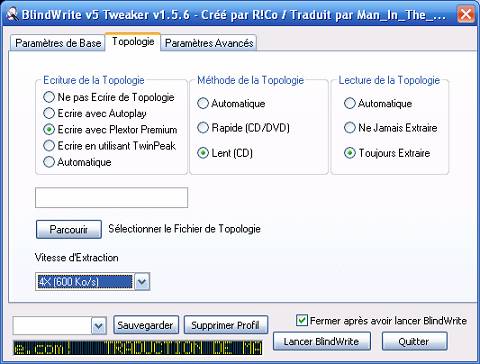
Dans Ecriture de la Topologie, cliquez sur Ecrire avec Plextor Premium; dans Méthode de la topologie, sélectionnez sur Lent (CD) et dans Lecture de la topologie, cliquez sur Toujours extraire. Pour la vitesse d'Extraction, choisissez 4x. Maintenant que BlindWrite Tweaker est paramétrer comme il faut, cliquez sur Lancer BlindWrite, normalement BlindWrite Tweaker se ferme automatiquement.
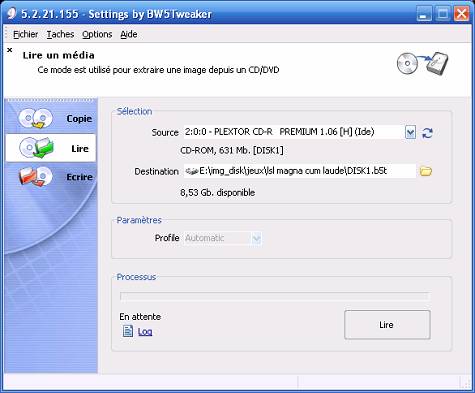
Comme vous pouvez le constater, le choix des profils est grisé. C'est parfaitement normal, vu qu'on utilise un profil spécial crée par BlindWrite Tweaker. Il ne vous reste plus qu'à choisir votre premium et la destination de votre image disque, puis à cliquer sur Lire.
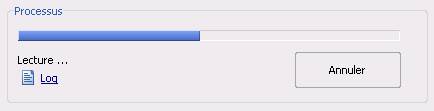
Après la lecture des données du cd, Blindwrite va lancer la lecture de la topologie. Il est recommandé de fermer un maximum d'application et de ne rien faire sur son pc pendant cette extraction.

| Utilisation
de BWABuilder |
|
L'équipe de VSO a crée un utilitaire spécial pour extraire la topologie des CD / DVD. Par contre son utilisation demande d'être enregistré chez VSO-software. 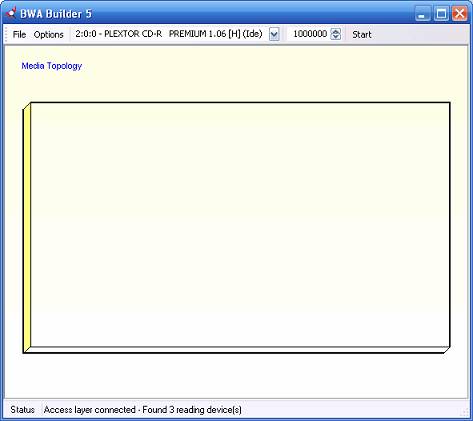 Vérifiez bien que le lecteur source soit bien votre Plextor premium, puis cliquez sur Start. 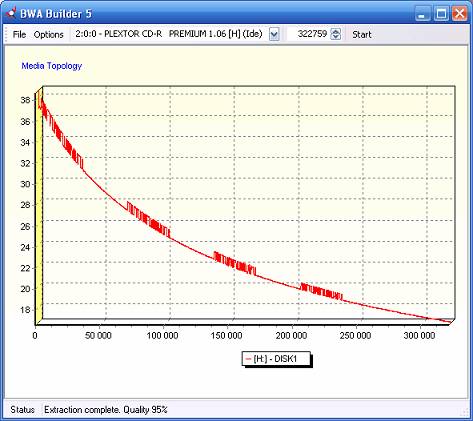 Une fois que l'analyse est terminée, cliquez sur File puis sur Clean last loaded curve. La qualité passe à 100 % ! Cliquez sur File, puis sur Save pour enregistrer cette analyse. Vous pouvez fermer BWABuilder. |
A – D'un CD / DVD
Une fois que vous avez vérifié votre image disque à l'aide d'un lecteur virtuel, et que vous voulez la graver sur un CD / DVD, mettez un CD (ou DVD) vierge dans votre graveur, puis cliquez sur le menu Ecrire de Blindwrite.

Cette fenêtre se décompose en trois parties :
- Une partie Sélection : Vous devez choisir une image disque dans le champ source, puis le graveur dans le champ.
- Une partie Paramètres : dans cette partie, il vous suffira juste de reprendre le même profil que celui employé pour créer l'image disque.
- Une partie Processus : Cette partie vous permet de savoir où en est la procédure. Le bouton Log permet de voir le log de Blindwrite.
Maintenant que tout est bien paramétré, cliquez sur le bouton Ecrire dans le coin en bas à droite de la fenêtre de BlindWrite.
| Cas avec
un RW |
|
BlindWrite n'est pas aveugle, il arrive à reconnaître un CD / DVD R d'un RW. Et dans le cas où vous avez mis un RW, il vous affiche cette fenêtre :  Si c'est la première fois que vous employer ce RW, je vous conseille de cliquer sur Lent mais sure, sinon cliquez sur rapide. Blindwrite va effacer votre RW, puis lancera la gravure. 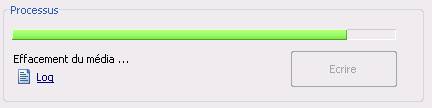 |
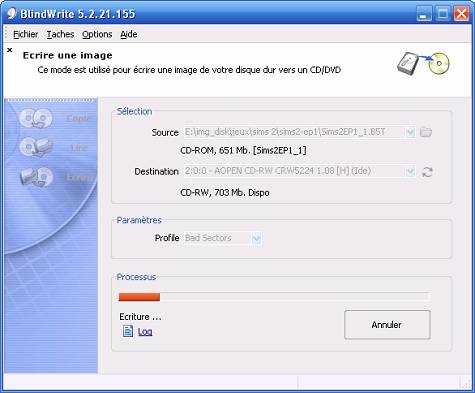
Il ne vous reste plus qu'à attendre que la procédure se termine.

Pour cette question, vous avez le choix libre. Si vous voulez garder l'image cliquez sur Oui, sinon sur Non. Il ne vous reste plus qu'à fermer BlindWrite et à jouer avec votre copie de sauvegarde !

B – Cas particuliers
Maintenant, gravons l'image disque crée par BlindWrite via notre Plextor Premium. Pour cela, il va falloir re-paramétrer BlindWrite Tweaker.
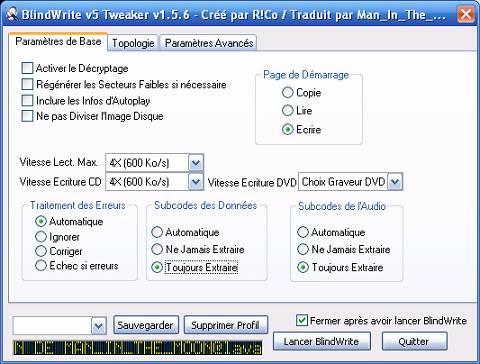
Pour cela, Décocher la case Inclure les infos d'Autoplay (qui ne servira pas car la copie sera parfaite). Dans le champ Vitesse Lect. Max. et Vitesse Ecriture CD, sélectionnez 4x. Pour la page de démarrage, cochez la case Ecrire (qui ouvrira Blindwrite sur ce menu). Le reste des paramètres n'ont pas d'importance, vous pouvez les laisser comme ils sont. Cliquez maintenant sur l'onglet Topologie.
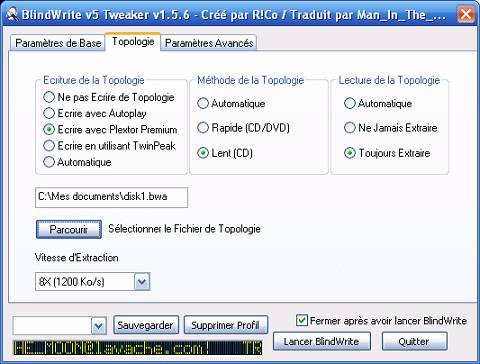
Ici aussi, il n'y aura pas grand chose à régler. Dans Ecriture de la Topologie, cliquez sur Ecrire avec Plextor Premium. Si vous avez utilisé BWABuilder, cliquez sur Parcourir pour pouvoir graver les informations contenues l'analyse de topologie (que vous venez de faire). Le reste des paramètres n'ont pas d'importance pour graver l'image disque, vous pouvez les laisser comme tel. Maintenant que BlindWrite Tweaker est paramétrer comme il faut, cliquez sur Lancer BlindWrite, normalement BlindWrite Tweaker se ferme automatiquement.
| Cas avec
un RW |
|
Le premium ne sais pas graver les informations contenues dans l'analyse de topologie sur un RW. Si vous continuez la gravure, BlindWrite ne reconnaîtra pas votre Premium en tant que tel. |

Comme vous pouvez le constater, le choix des profils est grisé. C'est parfaitement normal, vu qu'on utilise un profil spécial crée par BlindWrite Tweaker. Il ne vous reste plus qu'à choisir votre premium et la destination de votre image disque, puis à cliquer sur Ecrire.

Il ne vous reste plus qu'à attendre que la procédure se termine.

Pour cette question, vous avez le choix libre. Si vous voulez garder l'image cliquez sur Oui, sinon sur Non. Il ne vous reste plus qu'à fermer BlindWrite et à jouer avec votre copie de sauvegarde !
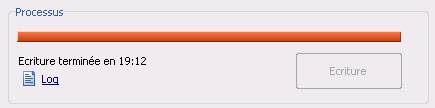
| Dans le
log de BlindWrite |
|
En cliquant sur le bouton log dans BlindWrite, vous devez voir ces trois / quatre lignes là : - Lauched whit external parameters : les paramètres utilisés viennent d'un programme externe (BlindWrite tweaker) - BWT 5 file contains topology data : quality ** % - Imported file format – BwaBuilder – quality ** % : Cette ligne n'apparaît que si vous avez utilisé l'analyse faite par BWABuilder. - Media topology will be reproduced by Premium: l'analyse a été reproduite sur votre CD. |
A – Effacer un RW
Cliquez sur le bouton démarrer, ensuite Programmes, puis VSO, et pour finir BlindWrite. Dans ce dossier vous trouverez un programme nommé rw tools qui est l'utilitaire servant à effacer les RW.
L'interface de cet utilitaire est très basique : un menu pour sélectionner le graveur (qui sera utiliser pour effacer le RW), un second champ pour la sélection de la Méthode d'effacement (rapide ou complète), et pour finir, une barre d'avancement tout en bas de la fenêtre.


Il vous reste plus qu'à insérer un RW dans le graveur sélectionné et à cliquer sur Effacer. La procédure se lance, il ne vous reste plus qu'à attendre gentiment. Le disque s'éjectera automatiquement lorsque la procédure sera terminée.
B – L'émulation
Contrairement aux autres programmes du même genre, BlindWrite utilise le driver "Pantin Couffin" qui s'occupe de tout, ce qui explique l'absence de réglage à faire. Dès que Blindwrite est installé, il s'occupe tout seul de l'émulation (dans la mesure du possible), il ne vous reste plus qu'à mettre votre CD / DVD gravé dans votre lecteur (ou graveur) puis jouer. Ce qui implique aussi que Blindwrite doit être installé pour que son émulation soit faite.
Malgré que l'autoplay soit actif, il se peut que le jeu ne se lance pas et vous demande d'insérer le CD / DVD original. Ce qui est assez probable dans le cas d'une protection récente. Il vous faudra donc émuler votre copie par un autre programme comme Daemon Tools, ou installer la prochaine version de l'autoplay (cette dernière se trouve sur le site de VSO).
C – Copie
Cet partie de Blindwrite permet de copier directement un CD / DVD sans faire d'image disque. Je déconseille d'utiliser cette méthode dans le cas d'une copie d'un jeu protégé.

Comme vous pouvez le voir, il n'y a pas de grande différence avec les deux "autres parties" de Blindwrite. La seule différence avec le menu Lire, c'est que la destination est forcément un graveur et non un dossier de votre disque dur. C'est pour cette raison que je ne détaillerais pas plus cette partie.possible (idem pour l'analyse dpm) et "tuez" le maximum d'application avant de lancer la création de l'image disque.
| Conclusion |
|
Blindwrite est vraiment le logiciel à utiliser pour faire sa copie de sauvegarde. Il permet de faire une copie parfaite de la plus part des protections actuelles. Vous devriez l'essayer... |
Version 1.0 - Mise en page 1.0
